Hinweis
Für den Zugriff auf diese Seite ist eine Autorisierung erforderlich. Sie können versuchen, sich anzumelden oder das Verzeichnis zu wechseln.
Für den Zugriff auf diese Seite ist eine Autorisierung erforderlich. Sie können versuchen, das Verzeichnis zu wechseln.
Gilt für: Microsoft Report Builder (SSRS)
Power BI Report Builder
Berichts-Designer in SQL Server Data Tools
Mit dem Berichts-Generator können Sie Kreisdiagramme und andere Visualisierungen erstellen, um Ihre Daten in einem Bericht darzustellen. Innerhalb dieser Diagramme können Sie deren Aussehen und Verhalten weiter anpassen, um sie für Ihren Bericht nützlicher zu machen, einschließlich der Anzeige von Prozentsätzen und Legenden in Ihren Diagrammen. Standardmäßig werden in der Legende für Kreisdiagramme Kategorien angezeigt. Bei Bedarf können Sie die Prozentsätze auch in der Legende oder den Kreissegmenten selbst anzeigen.
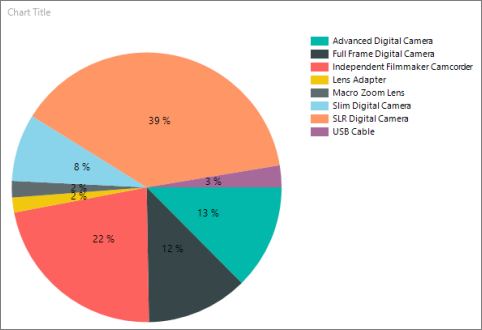
Im Tutorial: Hinzufügen eines Kreisdiagramms zu einem Bericht (Berichts-Generator) werden Sie schrittweise durch das Hinzufügen von Prozentsätzen zu Kreissegmenten geführt, wenn Sie mit Beispieldaten üben möchten.
Anzeigen von Prozentwerten als Bezeichnungen in einem Kreisdiagramm
Wählen Sie im Menü Einfügen im Report Builder die Option Diagramm und dann entweder Diagrammassistent … oder Diagramm einfügen. Weitere Informationen finden Sie unter Hinzufügen eines Diagramms zu einem paginierten Bericht (Berichts-Generator).
Wählen Sie im Dialogfeld Diagrammtyp auswählen auf der Registerkarte Spalte unter Form eine der Optionen für das Kreisdiagramm aus. Oder wählen Sie im Diagrammassistenten auf der Seite Diagrammtyp auswählen die Option Kreisdiagramm.
Klicken Sie auf der Designoberfläche mit der rechten Maustaste auf das Kreisdiagramm, und wählen Sie Datenbezeichnungen anzeigen aus. Die Datenbezeichnungen sollten innerhalb jedes Segments des Kreisdiagramms angezeigt werden.
Klicken Sie auf der Entwurfsoberfläche mit der rechten Maustaste auf die Bezeichnungen, und wählen Sie Reihenbezeichnungseigenschaftenaus. Das Dialogfeld Reihenbezeichnungseigenschaften wird angezeigt.
Geben Sie
#PERCENTfür das Feld Bezeichnungsdaten ein.(Optional) Wenn Sie die Anzahl von Dezimalstellen in der Bezeichnung angeben möchten, geben Sie
#PERCENT{P*n*}an, wobei*n*die Anzahl der anzuzeigenden Dezimalstellen darstellt. Geben Sie z.B.#PERCENT{P0}ein, um keine Dezimalstellen anzuzeigen.Wählen Sie OK aus.
Anzeigen von Prozentwerten in der Legende eines Kreisdiagramms
Klicken Sie auf der Entwurfsoberfläche mit der rechten Maustaste auf das Kreisdiagramm, und wählen Sie Reiheneigenschaftenaus. Das Dialogfeld Reiheneigenschaften wird angezeigt.
Geben Sie auf der Registerkarte Legende
#PERCENTin das Textfeld Benutzerdefinierte Legende ein.